“Good health and good sense are two of life’s greatest blessings” ~ Publilius Syrus
Helt rigtigt, ikke? Når det kommer til sundhed og fitness, har hver enkelt person et andet perspektiv på, hvordan man fører en sund livsstil. For nogle er det en højeste prioritet, og nogle foretrækker at tage det afslappet. Uanset hvad der er tilfældet, er sundhed helt sikkert et vigtigt aspekt i ens liv og noget, som vi ikke kan ignorere. Teknologi har altid været en hjælpende hånd i den medicinske industri og har altid formået at være en vigtig kraft, der hjælper med at forfølge et sundt liv.
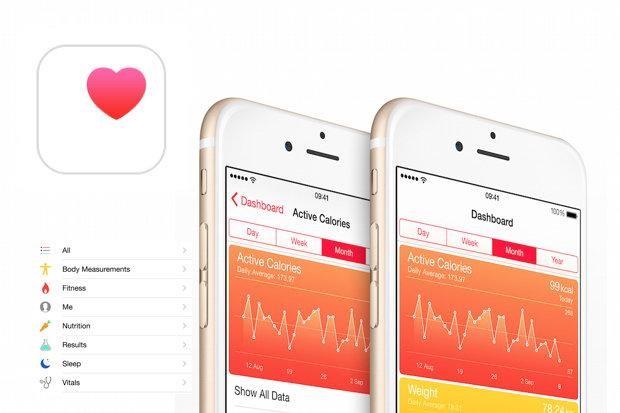
iOS Health-appen er et sådant initiativ fra Apple, som blev introduceret sammen med iOS 8 og har været konstant gennem hver ny iOS-opdatering siden da. Da der er mange andre fitness- gadgets som smartwatches eller digitalt træningsudstyr, som de fleste af os sjældent bruger Apple Health-appen på regelmæssig basis. Nå, enig eller ej, hvis du har Apple Health-appen, behøver du ikke noget som helst. Ja det er rigtigt!
Her er et par tip og tricks til iOS Health-appen, der hjælper dig med at overvåge dit helbred og din kondition på den mest optimale måde.
Lad os komme igang.
Opret et medicinsk ID
Et flertal af brugere, der bruger iOS-sundhedsapp, bruger den uden at oprette et medicinsk ID. Opsætning af et medicinsk ID på iOS-sundhed har sit eget sæt fordele. Et medicinsk ID giver kritisk information, der kan vise sig at være nyttig i nødsituationer. En af de mest fantastiske fordele ved at konfigurere et medicinsk ID er, at det kan tilgås fra nødopkaldet uden at låse din enhed op. Mens du konfigurerer Medical ID, skal du indtaste grundlæggende oplysninger, såsom hvis du har nogen medicinske allergier eller reaktioner, hvem du vil angive som nødkontakt og så videre.
Læs også:-
Få adgang til sundhedsdata
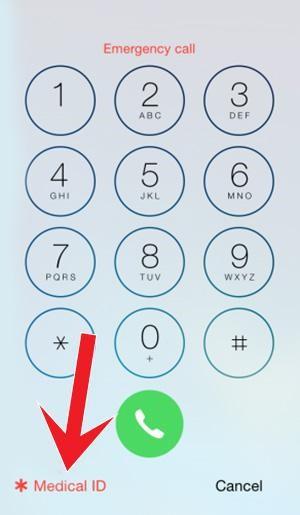
Når du har konfigureret et medicinsk ID på din enhed, er næste trin at aktivere adgang til sundhedsdata på nødopkaldet. På nødopkaldsskærmen vil du se en "Medicinsk ID"-indstilling i nederste venstre hjørne. Sørg for, at indstillingen "Vis når oplåst" er sat til grøn, så fremmede kan få adgang til dine helbredsdata i tilfælde af en nødsituation, selvom din enhed er låst.
Overfør sundhedsdata
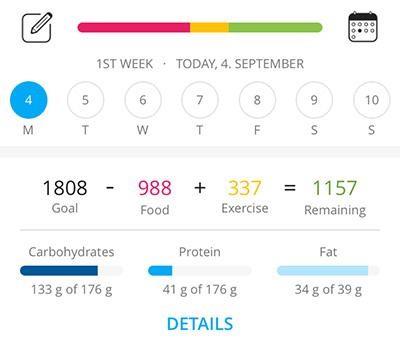
Hvis du allerede bruger en anden fitness-app på din iPhone end Health-appen, kan du nemt overføre dine sundhedsdata i apps. Der er et par apps, der er kompatible med iOS-sundhedsappen og nemt kan synkronisere data. For eksempel, hvis du bruger Calorie Counter-appen til at overvåge, hvor mange kalorier du kan indtage i løbet af en dag, kan iOS-sundhedsappen automatisk synkronisere disse oplysninger og give mere nøjagtige resultater i henhold til dine daglige trin og aktiviteter.
Optag data
Før du begynder at bruge iOS-sundhedsappen regelmæssigt, skal du bare sørge for at indtaste alle dine grundlæggende oplysninger i appen. Start sundhedsappen på din enhed, tryk på "Sundhedsdata" i nederste venstre hjørne. I dette afsnit kan du manuelt indtaste alle dine grundlæggende sundhedsrelaterede oplysninger som kropsmålinger, blodtryksniveau, kropstemperatur, puls osv.
Læs også:-
Føj data til favoritter
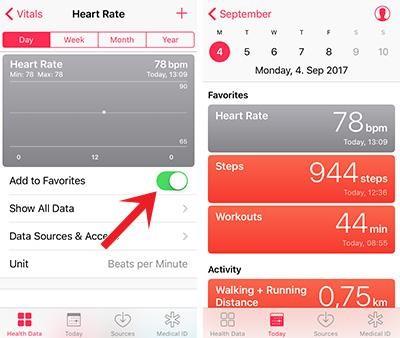
Du kan nemt tilpasse din "I dag"-fane, præcis som du kan lide den. Antag, at hvis pulsinformation er vigtig, kan du markere den som favorit for at vise den i sektionen "I dag". Åbn alle detaljerede oplysninger, og skift "Tilføj til favorit"-kontakten ved siden af den.
Rediger kilder
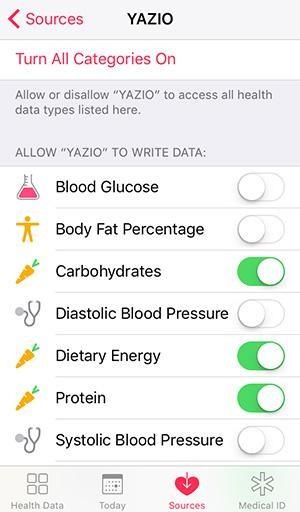
For at få et mere detaljeret overblik over din sundhed og fitness rutine, kan du også tage hjælp fra andre kilder. Gå videre til sektionen Kilder i iOS-sundhedsappen og tillad adgang til andre apps for også at få adgang til dine sundhedsdata.
Der var et par iOS Health app tips og tricks, som vil hjælpe dig med at forfølge en sund og sund livsstil. Få mest muligt ud af Apples sundhedsapp og udforsk appen, du vil helt sikkert blive overrasket over resultaterne.














